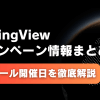「TradingViewはiPad対応なの?」「タブレット版ではどんな機能が使えるの?」といった疑問に答えるべく、当記事ではiPad・タブレット版のTradingView(トレーディングビュー)を徹底解説しています。
iPad・タブレット版のTradingViewの概要から、使い方(起動方法)、ツールの特徴などを紹介。
また、みんなのFXなどで使える「内蔵版トレーディングビュー」のiPad対応状況もお伝えしています。ぜひ参考にしてみてくださいね。
トレーディングビューはiPad・タブレット対応?
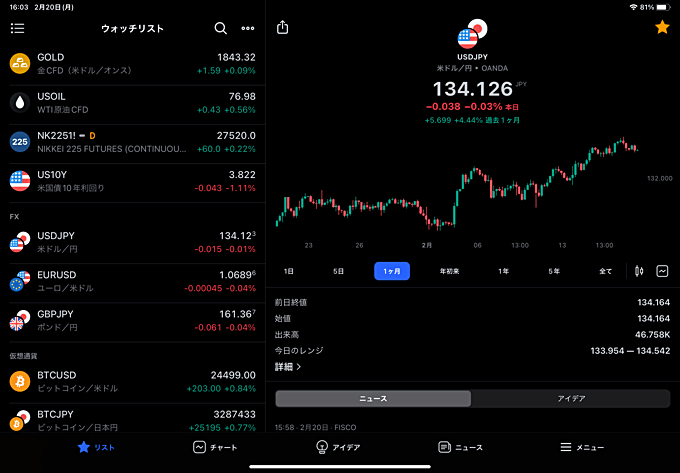
TradingView(トレーディングビュー)はiPadと、Android搭載のタブレットに公式対応しています。iPad版アプリはApp Storeにて、Android版アプリはGoogle Playにて無料でダウンロード可能です。
上記画像は、iPad版のTradingViewアプリの実際の画面です。スマホアプリ版よりも大きな画面を活かして、快適な分析が可能。
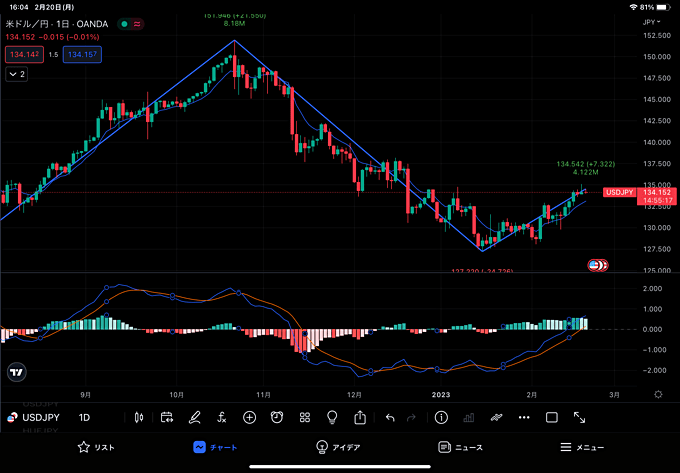
PC版と同じく多種多様な銘柄のチャート分析が行えます。標準搭載のインジケーターはもちろんオリジナルスクリプトも利用可能。各種アラート機能やリプレイ機能なども搭載されています。

また、Google Chromeなどのブラウザ環境にて、ウェブブラウザ版のTradingView(トレーディングビュー)も利用可能です。ウェブブラウザ版はインストール不要で使えます。
iPad版トレーディングビューの使い方(起動方法)
「iPad・タブレット版アプリ」の起動方法
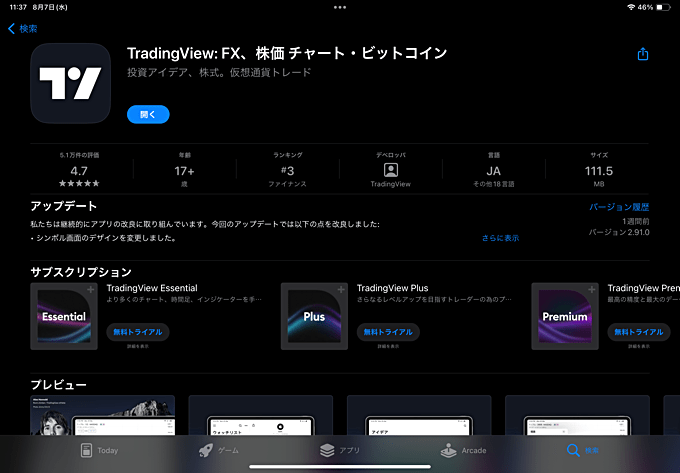
iPad・タブレット版アプリのTradingView(トレーディングビュー)は、App StoreもしくはGoogle Playにてダウンロードできます。「TradingView」などで検索すれば該当のアプリが見つかります。
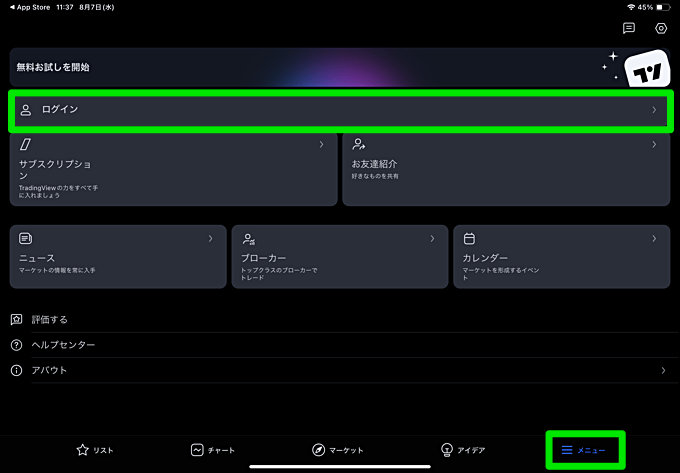
TradingViewのアプリは非ログイン状態でも使えますが、本格的に利用する場合はアカウント作成を行ってログインするのをおすすめします。
ログインする場合は右下の「メニュー」をタップして、表示された画面にて「ログイン」を選択してください。
「ウェブブラウザ版」の起動方法
ウェブブラウザ版はアプリのダウンロードが不要で、簡単に起動できます。手順は下記のリンクをクリックして、TradingView公式サイトのチャートにアクセスするだけです。
ブラウザ版チャートを表示(TradingView公式サイト)
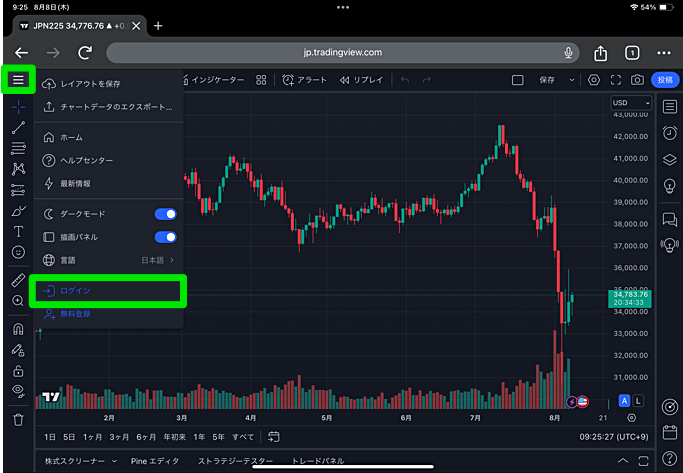
ログインする場合は左上のアイコンをタップして、表示されたメニュー内の「ログイン」を選択しましょう。

TradingViewのアプリは無料でダウンロード可能ですが、アカウント登録して同ツールを使う場合、契約プランによっては利用料が発生します。
無料プラン(Basicプラン)でも多種多様なインジケーターなどで分析可能ですが、マルチチャート表示が使えなかったり、インジケーターの同時表示数が有料プランに比べて少なかったりと、様々な機能が制限されてしまいます。
TradingViewの各種プランに関しては、別記事にて詳しく解説しています。気になる方は下記リンク先の記事も参考にしてみてくださいね。
iPad・タブレット版トレーディングビューの特徴

次に、iPad・タブレット版TradingView(TradingView)の特徴について、いくつかの機能に絞って解説していきます。
ここではアプリ版のTradingViewの特徴を紹介しています。ブラウザ版とは仕様が異なる部分があるのでご留意ください。
各種インジケーター・描画ツール
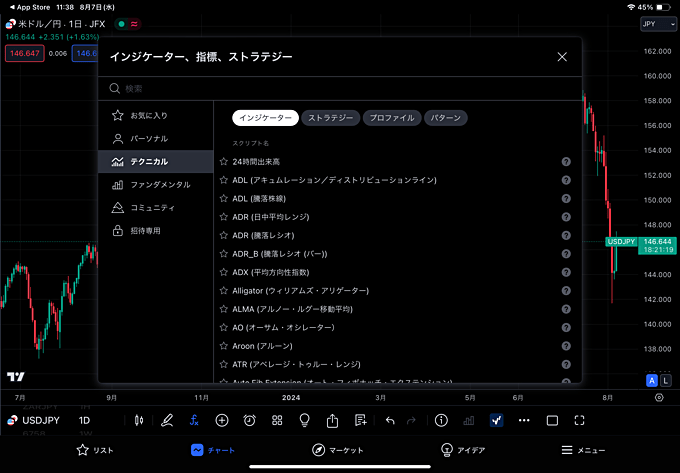
多彩なインジケーターの対応がTradingViewの大きなメリット。PC版のTradingViewと同様に、iPad・タブレット版でも好きなインジケーターを利用できます。
また、世界中の有志の方が公開しているオリジナルスクリプトも利用可能。膨大な数のインジケーターを自由に使えます。
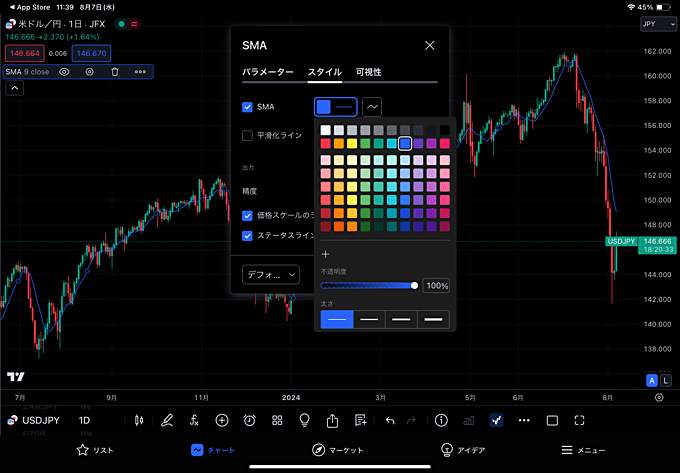
PC版と同じように、インジケーターのパラメーターやスタイルの調整も可能です。自分好みの設定またはデザインにしましょう。
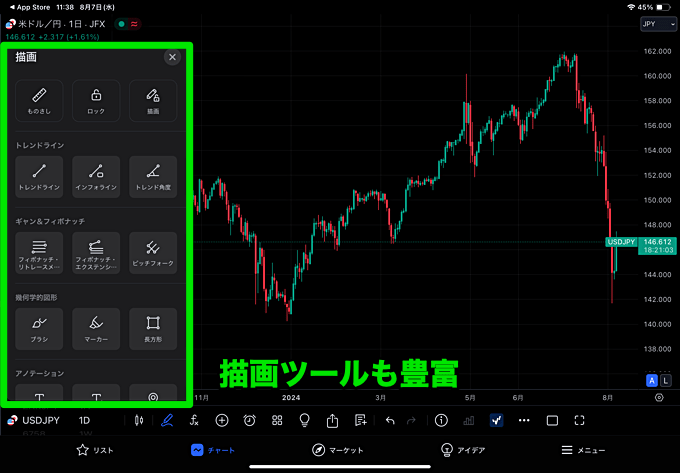
iPad・タブレット版のトレーディングビューは描画ツールも充実しています。指でも描きやすいようにマグネット機能が搭載されていたり、描画したラインのスタイルや座標の調整も快適に行えます。
複数チャート表示・チャート間の同期
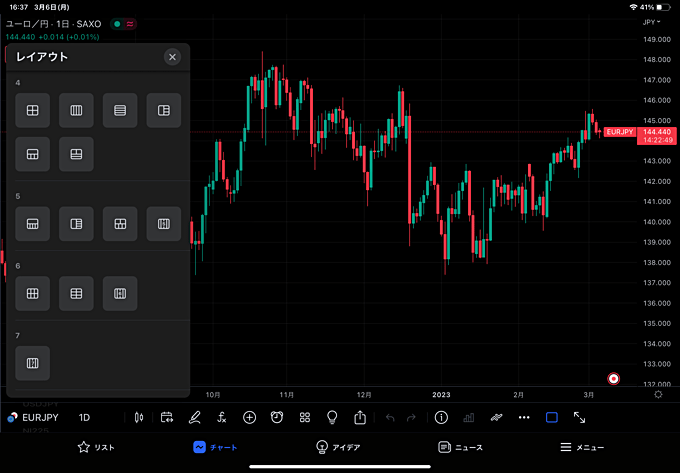
iPad・タブレット版のTradingView(トレーディングビュー)は、チャートのマルチレイアウト表示(分割表示)に対応しています。豊富に用意されているレイアウトを選択すれば、サクッとマルチチャート表示が可能。
ですが、マルチチャート表示は無料プランだと使えません。有料プランへの加入が必要なのでご注意を(各種プランの詳細はこちら)。
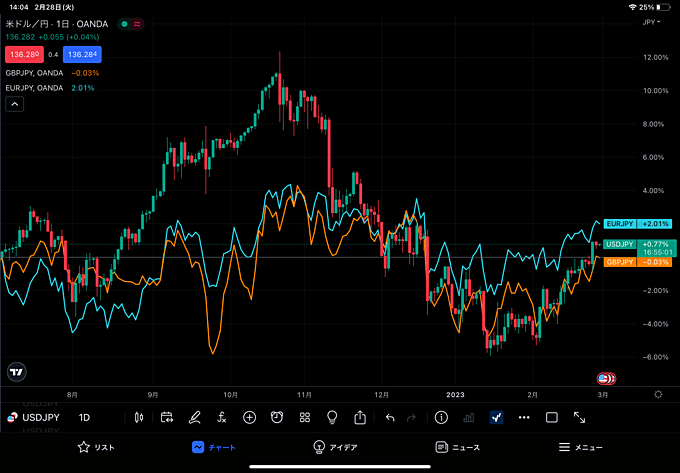
ただし、単一チャート内に複数の銘柄の値動きを重ねる機能(比較チャート)は無料プランでも使えます。銘柄同士の相関性を視覚的にチェックできるのでおすすめ。
TradingViewの複数チャート表示を無料で使う方法を解説!
リプレイ機能

iPad・タブレット版のTradingViewはリプレイ機能に対応しています。リプレイ中の売買シミュレーションも実行できます。こちらは無料プランでも利用可能。
他のデバイスとの同期
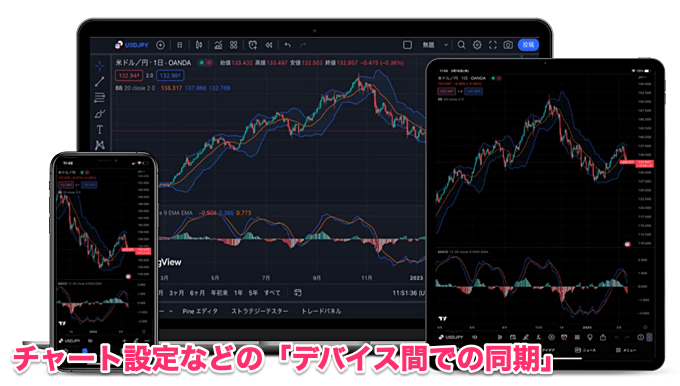
TradingViewは複数のデバイスに対応しており、同じアカウントでログインしていれば、デバイス間で各種設定が同期されるのも魅力。
PC版のTradingViewで行ったチャート設定が、iPad・タブレット版のTradingViewにも自動で反映されます。逆のパターンでも同様です。
ただし、設定変更は瞬時に反映されるわけではなく、デバイス間での同期がうまくいかない場合もあります。デバイス間の同期に関しては別記事で解説していますので、気になる方はそちらも参考にしてみてくださいね。
iPad・タブレット版TradingViewでの口座連携
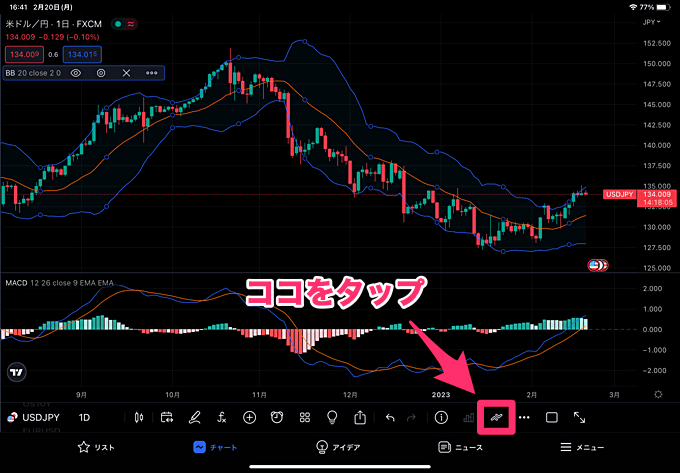
iPad・タブレット版のTradingViewではPC版と同じく、口座連携を利用すればTradingView上での取引が可能となります。
口座連携を行う場合は、チャート画面の右下にあるアイコンをタップ。あるいは、左上にある注文ボタンをタップしてもOKです。
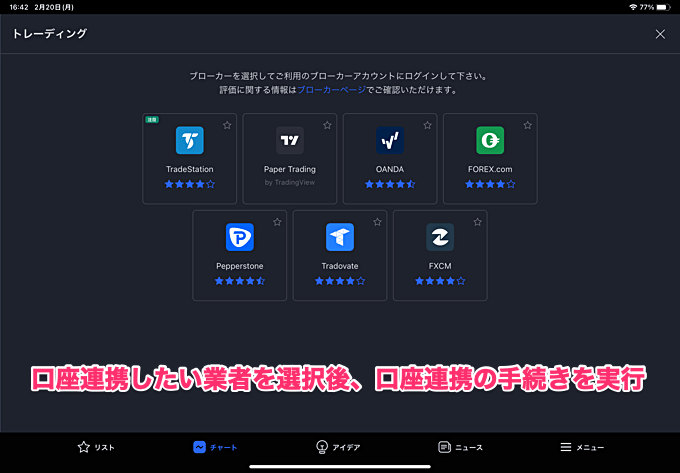
すると、連携可能なブローカーの一覧が表示されます(※デフォルトでは一部業者のみの表示ですが「すべてのブローカーを表示」をタップすれば、他の業者も確認できます)。
ブローカー一覧で確認できる業者は多いのですが、実は、連携できる国内業者はほんの数社しか存在しません。「OANDA証券」「サクソバンク証券」などが該当します。
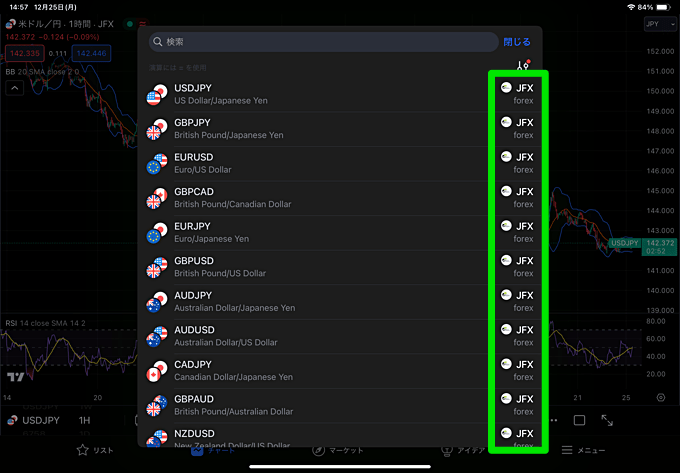
TradingViewとの連携には非対応なのですが、国内FX会社の「JFX」はTradingViewでのレート配信を実施。TradingViewにて配信元がJFXの通貨ペアを選択すると、上記画像のようにJFXのチャートを表示できます。
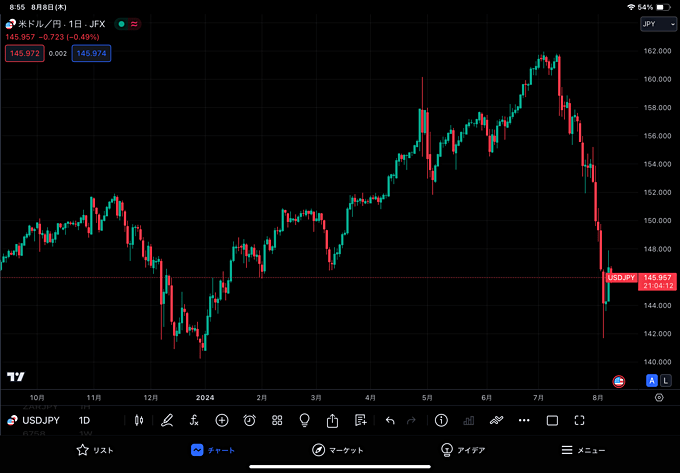
TradingViewでレート配信を行っている国内業者は貴重です。気になる方は解説記事も参考にしてみてくださいね。
内蔵版トレーディングビューはiPad対応?

次に、「内蔵版TradingView(トレーディングビュー)」のiPad対応について解説していきます。
「内蔵版TradingView」とは、みんなのFXやLIGHT FXなど各社のツールに組み込まれているTradingViewチャートのこと。

豊富なインジケーターや描画ツールはもちろろん、有料プラン並みの機能を無料で使えたりするのが魅力。ただし、分析できる銘柄は該当業者が扱っている銘柄のみで、オリジナルスクリプトは非対応など、通常のTradingViewと仕様が大きく異なる部分もあります。
いずれにしても、みんなのFXやLIGHT FXで内蔵版TradingViewを使えるのは嬉しいメリットです。以下では、内蔵版TradingView対応のおすすめ業者における、iPad対応状況を解説していきます。
外為どっとコム

外為どっとコムでは、情報サービス「外為情報ナビ」にて、口座開設者限定コンテンツとしてTradingViewチャートを提供しています。
口座開設すれば完全無料で利用可能。90種類以上のインジケーター、80種類以上の描画ツール、最大9分割のチャート表示、広告表示なし、インジテンプレ保存無制限など多数の恩恵を受けられます。
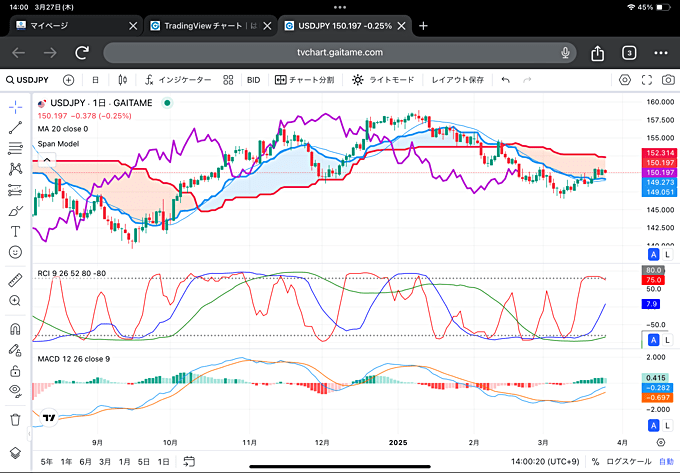
外為どっとコムのTradingViewチャートはブラウザ対応となっており、PCとスマホはもちろん、iPad環境でも問題なく表示可能となっています。上記画像は、ChromeにてTradingViewチャートを表示させた画面。
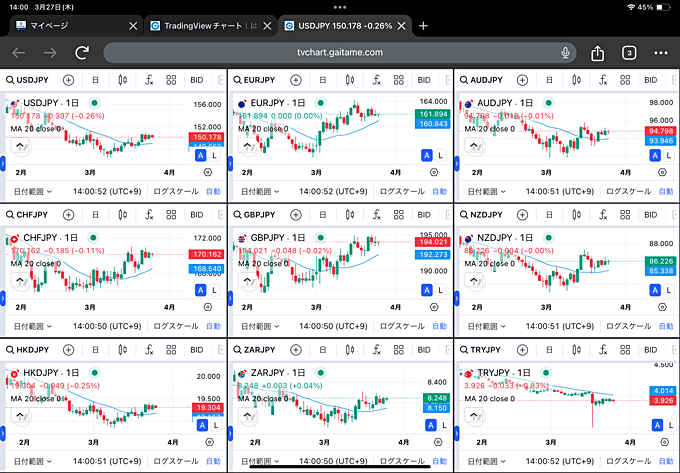
iPadなどのタブレット環境でも、多種多様なインジケーターや描画ツールを使える上に、大画面を活かしたチャート分割表示も快適に使えます。
TradingViewチャートを無料で提供しており、かつiPad・タブレット環境でこれだけサクサク使える国内FX会社は貴重です。ぜひ下記リンク先の特集記事もチェックしてみてくださいね。
セントラル短資FX

セントラル短資FXでも、口座開設者限定サービスとして「TradingView(トレーディングビュー)」チャートを無料で提供しています。ブラウザ環境に対応しており、PCはもちろんスマホ・タブレットでの起動も可能です。
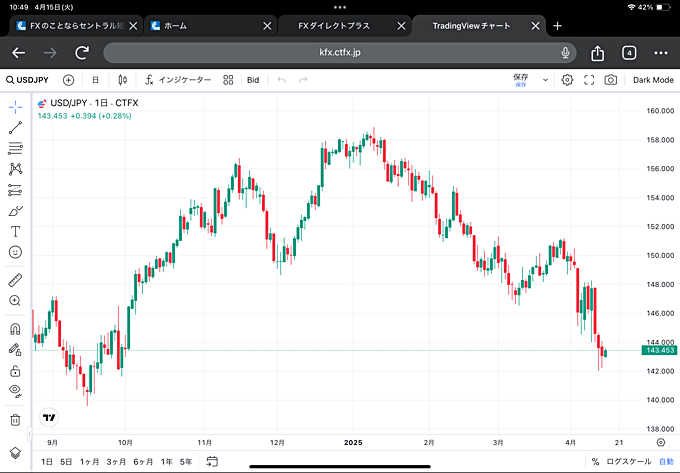
上記画像は、iPadにてセントラル短資FXのTradingViewチャートを表示した画面になります。タブレットならではの大画面を活かし、快適なチャート分析が可能。
約90種類のインジケーター、約90種類の描画ツール、比較チャートなどを自由に利用できます。また、セントラル短資FXのTradingViewチャートは、1秒足チャートに対応していたり、インジケーターのテンプレ保存、レイアウト保存に対応していたりするのも大きな特徴。
みんなのFX

みんなのFXは各種ツールにTradingViewチャートを内蔵。85種類以上のインジケーターや80種類以上の描画ツールなどを自由に使えます。分析できる銘柄はFX通貨ペア。
みんなのFXはiPad対応の専用アプリを提供していないため、iPadではスマホアプリの画面を拡大表示する仕様となります。スマホアプリにはTradingViewチャートが内蔵されているため、iPadでも内蔵版トレーディングビューを利用可能。
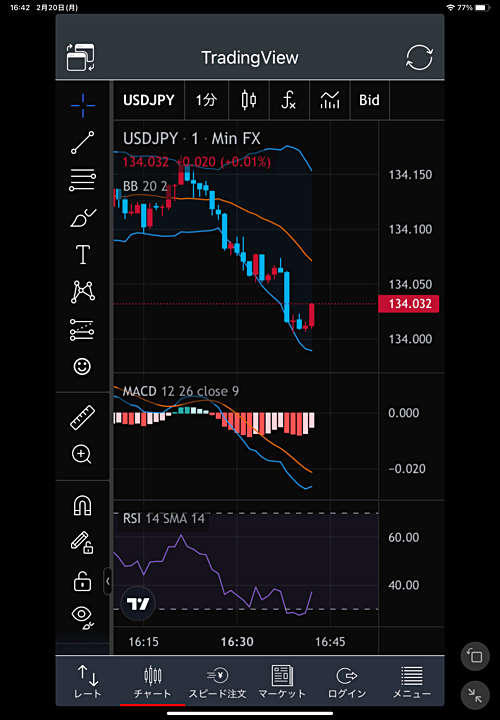
上記画像は実際に、みんなのFXのアプリをiPadで起動させて、内蔵版TradingViewを表示させた画面です。
チャート分割表示などは使えないのですが、インジケーター同時表示数が無制限、広告表示がないといった恩恵は受けられます。
【実戦トレード解説】みんなのFXのトレーディングビューで勝つための使い方!
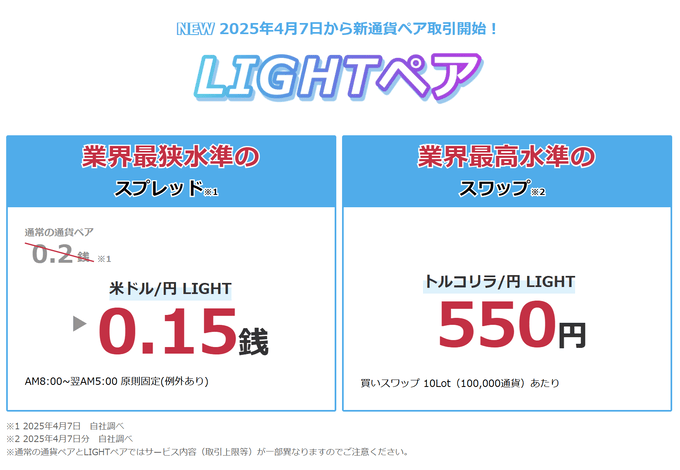
みんなのFXでは、「LIGHTペア」と呼ばれる特別な通貨ペアをリリース!LIGHTペアは発注数量と建玉数量に制限がかかるかわりに、スプレッドとスワップポイントが強化される通貨ペアです。
LIGHTペアの米ドル円は「0.15銭(※原則固定例外あり)」と現在の業界最狭水準である0.2銭よりもさらに狭いスプレッドを提供。
| USD/JPY | EUR/JPY | GBP/JPY | AUD/JPY |
|---|---|---|---|
| 0.15銭 | 0.28銭 | 0.78銭 | 0.38銭 | TRY/JPY | MXN/JPY | EUR/USD | GBP/USD |
| 1.38銭 | 0.18銭 | 0.18pips | 0.68pips |
(※:LIGHTペアのUSDJPYのスプレッドはAM8:00〜翌AM5:00の時間帯で原則固定・例外あり。それ以外のスプレッドは2025年7月1日時点に取引ツール上で確認した数値を掲載しています)
対象銘柄はクロス円、ドルストレート、高金利通貨など12種類です。スワップポイントに関しても、高金利通貨を中心にかなり強化されています。
ここ数年で業績を右肩上がりに伸ばしている同社がさらにハイスペックなサービスを提供中です。初心者の方、スキャルパーの方、スワップ狙いの方もぜひみんなのFXのLIGHTペアにご注目を。
LIGHT FX

LIGHT FXは、先に紹介したみんなのFXと同じ「トレイダーズ証券」が提供しているサービスです。そのため、取引ツールやスペックは共通する部分が多くなっています。
内蔵版トレーディングビューの仕様も共通しており、LIGHT FXもiPad専用アプリには非対応で、iPadではスマホアプリ(内蔵版TradingView対応)の拡大表示が可能です。分析できる銘柄はFX通貨ペア。
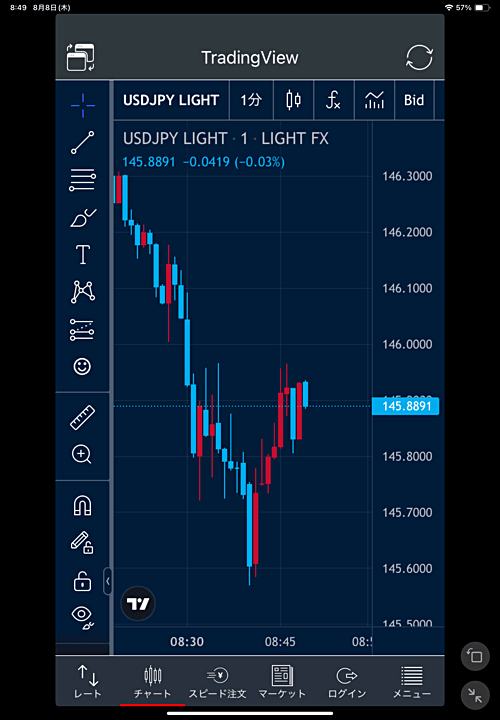
85種類以上のインジケーターや80種類以上の描画ツールを利用可能。インジや描画したラインのカスタマイズに対応、インジケーターの同時表示数は無制限、広告表示はなしとなっています。
ただ、ツールの仕様はみんなのFXと同じなのですが、LIGHT FXでは独自銘柄の「LIGHTペア」を扱っており、その分析を内蔵版TradingViewで行えるのが特徴的。
GMO外貨(外貨ex CFD)

GMO外貨の「外貨ex CFD」は、ゴールド(金)や日経225、米国VI(VIX指数)などのCFD取引に対応している注目のサービス。
そんなGMO外貨の「外貨ex CFD」では、高機能チャートとしてTradingViewチャートが提供されています。PC環境での使用が想定されていますが、iPadのブラウザから表示させることも可能です。
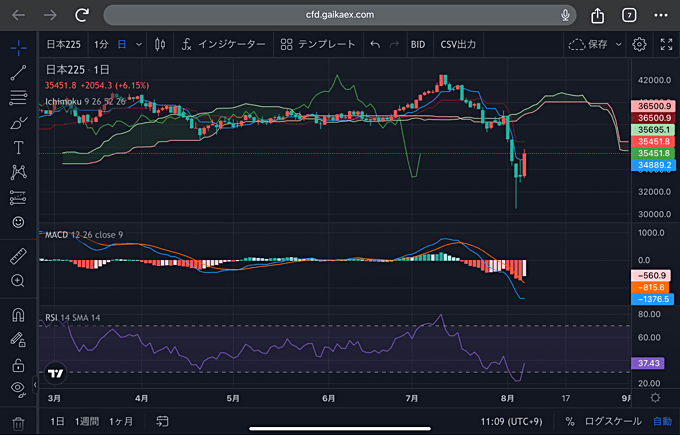
上記画像は、iPad環境にて実際にTradingViewチャートを表示させた画面です。多彩なインジケーターを使った分析が可能。ただし、iPadに最適化されているわけではないので、特別な事情がない限りはPC環境で使った方が快適です。
ちなみに、内蔵版トレーディングビューに対応しているのはGMO外貨のCFDサービスであり、同社のFX(外貨ex)は内蔵版トレーディングビューに非対応なのでご注意ください。
GMO外貨(外貨ex CFD)トレーディングビュー徹底解剖!
OANDA証券
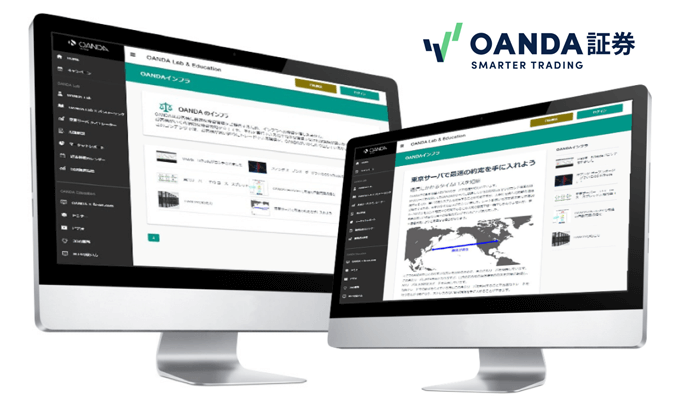
OANDA証券はTradingViewとの口座連携にも対応している上に、自社ツールにて内蔵版TradingViewも使える珍しい国内業者。TradingViewで分析できるのはFX通貨ペアとなります。
OANDA証券の内蔵版TradingViewはiPadに正式対応していないのですが、ブラウザ環境でマイページにログインして、PC版サイトを表示させれば、iPad環境でも内蔵版TradingViewの利用が可能です。
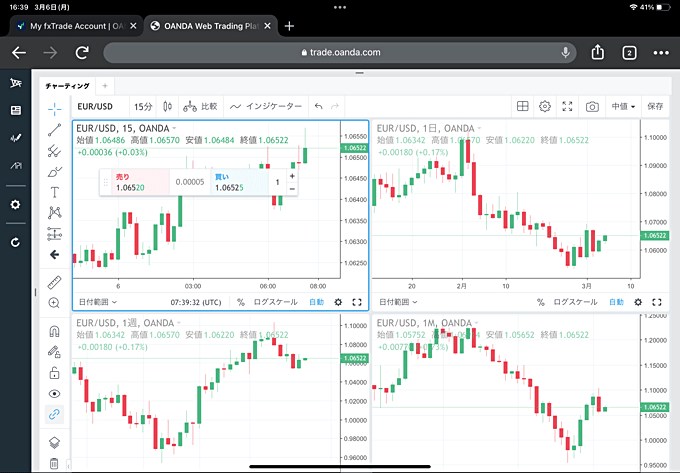
ただし、iPad環境に最適化されてはいませんので、やや使いづらい部分があります。前述の通りOANDA証券はTradingViewとの連携に対応しているので、iPadに最適化されたツールを利用するのであれば、通常のTradingViewのiPadアプリ版の方が快適です。
【FX】TradingView以外のiPadアプリも注目!
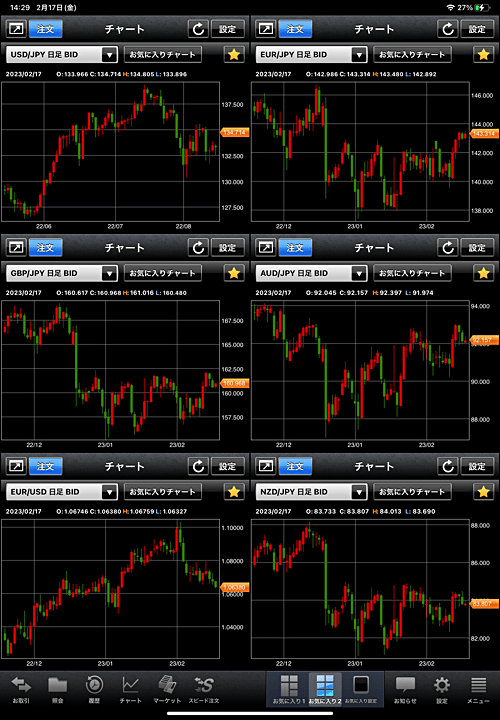
TradingViewではありませんが、無料で使えるiPadアプリをお探しであれば「外為どっとコム」もおすすめです。
外為どっとコムはiPadに最適化されたアプリを提供しており、複数チャート表示に対応。もちろん無料で使えます。
同アプリは画面のカスタマイズ機能を搭載しており、最大6つの画面分割が可能。チャートを6画面表示させることもできます。
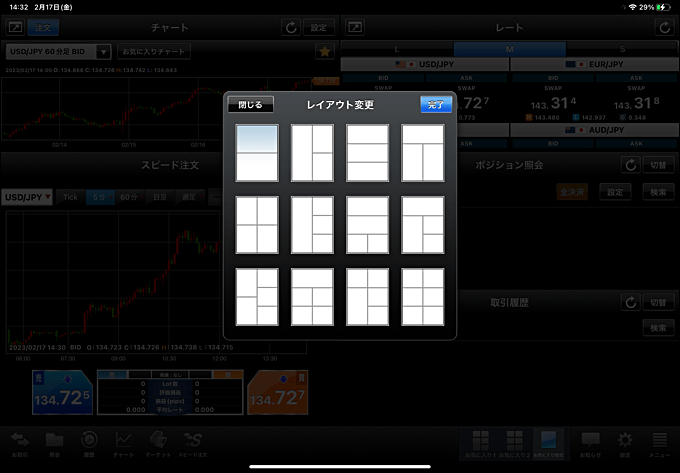
レイアウトは12パターンを用意。十字カーソルの同期などの機能には対応していませんが、iPadの大画面を活かして複数のチャートを並べたい方は要チェック。

多機能なiPadアプリであれば「moomoo証券」のアプリもおすすめです。moomooアプリでは多彩なテクニカル指標を用いた分析が可能。
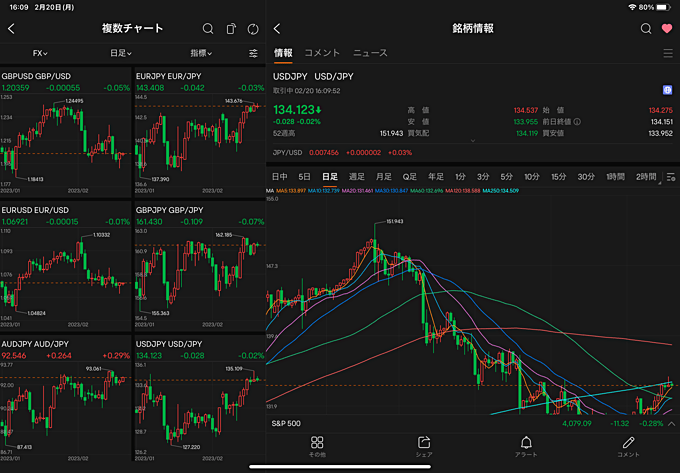
moomooアプリはiPadに最適化されているため、大画面をフル活用した表示ができます。上記画像のように、複数チャートを左側に並べて、選択した銘柄のチャートは右側に大きく表示する、といったことが可能。
また、moomooアプリでは米国株・日本株をはじめとした豊富な銘柄を分析できるのがポイントです。
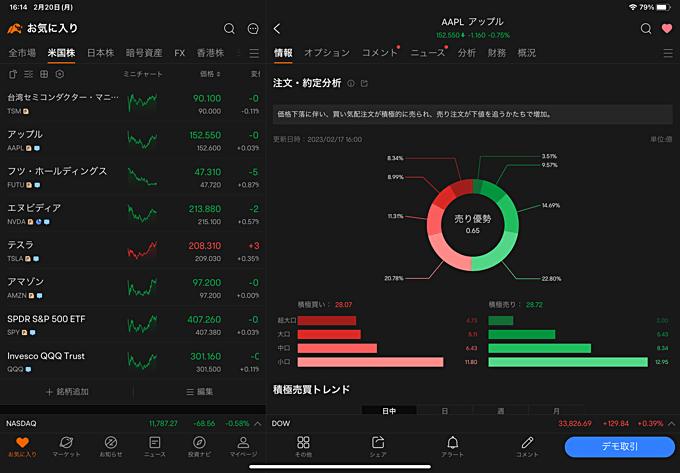
米国株銘柄の価格やチャートが確認できるのはもちろん、市場建玉分布、注文・約定分布、積極売買トレンド、空売りデータ、決算報告や売上構成といった情報まで網羅。
moomooアプリは無料でダウンロード可能であり、iPad上で快適に使えるのが魅力です。アプリの詳しい情報については特集記事もご参照ください。気になる方はぜひダウンロードしてみてくださいね。

 TradingView
TradingView